Disponibile un nuovo interessantissimo aggiornamento per DSiMenu++, il frontend di nds-bootstrap applica la sostituzione del menu DSi per console portatile DS, DSi, 3DS e 2DS.
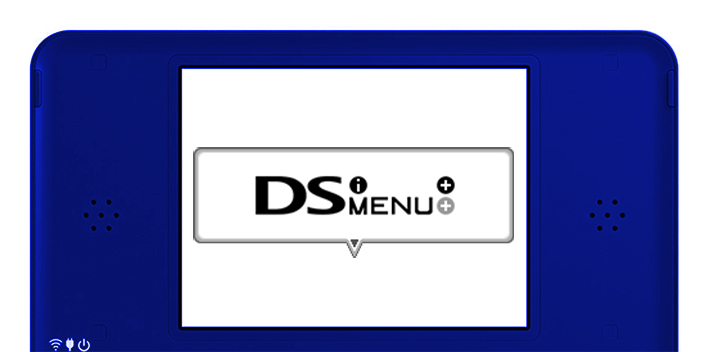
DSiMenu++ lancia le ROM dalla scheda SD tramite nds-bootstrap e anche da una flashcard. Gli utenti su Nintendo DSi, 3DS e 2DS potranno inoltre cambiare la frequenza da 32kHz a 48kHz per una maggiore qualità del suono!
Questa è anche la prima GUI della flashcard DS a mostrare le icone animate dai giochi potenziati DSi (potrete abilitare le animazioni all’interno delle impostazioni).
Presente anche anche una nuova opzione, che una volta attivata ci permetterà di eseguire l’ultima ROM DS riprodotta (eseguita tramite booster ROM bootstrap/flashcard) all’avvio di DSiMenu++.
Al di fuori delle flashcard, è possibile eseguire giochi DS con una velocità di 133 mhz (più veloce del normale DS). Include inoltre il caricamento delle ROM per (Super) GameBoy (color) tramite GameYob e il caricamento della ROM NES tramite nesDS.
Se si possiede un DSi o una console 3DS/2DS senza Custom Firmware, per poter eseguire correttamente DSiMenu++, avrete bisogno di un exploit DSiWare, oppure volendo funziona anche con le flashcard.
Exploit DSiWare compatibili per nds-bootstrap, senza HiyaCFW
Utilizzando GenericTWLPayload.
- sudokuhax.
- fieldrunnerhax.
- grtpwn.
Istruzioni (nessuna flashcard, utenti DSi/utenti non CFW 3DS/2DS)
- Dall’archivio
.7z, estrarre la cartella_ndse il fileboot.ndsnella root della scheda SD. - Inserite le ROM
.gb/.gbc/.nes/.ndsin qualsiasi punto della scheda SD. - Eseguite l’exploit DSiWare per caricare DSiMenu++!
Istruzioni (nessuna flashcard, utenti DSi con HiyaCFW)
- Dall’archivio
.7z, estrarre la cartella_ndse il fileboot.ndsnella root della scheda SD. - Andate ad estrarre la cartella
CFW - SDNAND rootall’interno della scheda SD. - Inserite le ROM
.gb/.gbc/.nes/.ndsin qualsiasi punto della scheda SD - Eseguite infine DSiMenu++!
Istruzioni (Nessuna flashcard, utenti 3DS/2DS)
- Dall’archivio
.7z, estrarre le due cartelle_ndsecia, insieme al fileboot.ndsnella root della scheda SD. - Inserite le ROM
.gb/.gbc/.nes/.ndsin qualsiasi punto della scheda SD - Installate tutti e 3 i file CIA contenuti nella cartella
cia. - Installate il launcher DSiMenu++ ed eseguitelo.
- Ora configurate alcune impostazioni (schermata di avvio, LED notifica, ecc..) in base alle proprie preferenze.
- Selezionate “Start DSiMenu++”.
Istruzioni (utenti di schede Flash, incluso DS Phat/DS lite)
Estrarre tutti i file e le cartelle contenute nel file .7z, inclusa la cartella _nds, nella root della microSD Card della scheda flash.
- Inserite le ROM
.gb/.gbc/.nes/.ndsin qualsiasi punto della scheda SD - Ora scaricate il pacchetto della flashcard:
- DSTT/R4i Gold/R4i-SDHC/R4 SDHC Upgrade/SC DSONE (GUI e homebrew lavorano, ma non le ROM retail).
- Estrarre il contenuto di “for Slot-1 microSD” nella root della microSD Card della scheda flash.
- Estrarre il contenuto della “Flashcard autoboot/(la tua flashcard)” nella root della scheda microSD della flashcard.
- Per utenti DS Phat/DS: Andare nelle impostazioni del menu DS e attivare l’avvio automatico, così la flashcard verrà eseguita all’avvio.
- Terminato! Ora avvia la flashcard per eseguire direttamente DSiMenu++! (carica
boot_fc.nds, se invece ti trovi nel normale menu della flashcard). - Tenendo premuto
 mentre si avvia DSiMenu++, vi permetterà di entrare nelle impostazioni, quindi premere
mentre si avvia DSiMenu++, vi permetterà di entrare nelle impostazioni, quindi premere  o
o  , selezionare “Select flashcard(s)” e selezionare la flashcard che si sta utilizzando.
, selezionare “Select flashcard(s)” e selezionare la flashcard che si sta utilizzando. - 8. È inoltre possibile impostare la frequenza audio/mic preferita, se si utilizza un DSi/3DS/2DS.
Istruzioni: Passaggio ad un’altra scheda SD in HiyaCFW
- Nel menu DSi su SDNAND, premere
 per lanciare DSiMenu++.
per lanciare DSiMenu++. - Subito dopo aver premuto
 , tenere premuto
, tenere premuto  sul D-pad, vedrete apparire un messaggio sullo schermo.
sul D-pad, vedrete apparire un messaggio sullo schermo. - Ora potrete cambiare la scheda SD con un’altra, contenente HiyaCFW e DSiMenu++.
Controlli
 – Avvia il gioco (tramite il booster ROM di nds-bootstrap/flashcard. Le ROM retail e gli homebrew DLDI funzioneranno. Gli homebrew con l’header DSi-extended non useranno il boot booster della ROM di bootstrap/flashcard).
– Avvia il gioco (tramite il booster ROM di nds-bootstrap/flashcard. Le ROM retail e gli homebrew DLDI funzioneranno. Gli homebrew con l’header DSi-extended non useranno il boot booster della ROM di bootstrap/flashcard). – Avvia il gioco/app (bootstrap/flashcard ROM booter non utilizzato. Utile per eseguire homebrew su DS e DSi).
– Avvia il gioco/app (bootstrap/flashcard ROM booter non utilizzato. Utile per eseguire homebrew su DS e DSi). – Impostazioni.
– Impostazioni. Torna al menu DSi/3DS (solo per gli utenti della scheda SD DSi/3DS).
Torna al menu DSi/3DS (solo per gli utenti della scheda SD DSi/3DS).
Tema del menu DSi
 e
e  – Seleziona un gioco o un app.
– Seleziona un gioco o un app. e
e  – Cambia pagina.
– Cambia pagina. – Passa da ROM a DSiWare.
– Passa da ROM a DSiWare.
nds-bootstrap
 +
+  +
+ +
+  – Torna a DSiMenu++.
– Torna a DSiMenu++.
Si prega di controllare questo elenco (non si applica alle flashcard): Elenco di giochi che funzionano dalla scheda SD
[stextbox id=’info’]Nota: Alcuni giochi potrebbero non funzionare senza aver inserito prima una cartuccia DS da utilizzare come donatore per il salvataggio. Controlla qui per scoprire le cartucce compatibili.[/stextbox]
Prossimamente
- Aggiungere un nuovo menu cheat.
Changelog v5.1.0
Istruzioni di aggiornamento
- Estrarre e sovrascrivere la cartella
_ndsnella root della scheda SD. - Per gli utenti che utilizzano un Custom Firmware su DSi, inserire il titolo dalla cartella principale
CFW - SDNAND root, all’interno della scheda SD. Se vi viene chiesto di sovrascrivere, fare clic su Sì. - Su 3DS, installare i due file CIA contenuti nella cartella
cia.
Cosa c’è di nuovo? (In ritorno da TWLoader)
- Ritornano le Box Art e le cover dei giochi! Inseriscili in
sd:/_nds/dsimenuplusplus/boxart.- Le immagini possono avere il TID del gioco (ad esempio
ASME.bmp) o il nome del file (ad esempioSM64DS.nds.bmp). - Le immagini devono essere tutte in formato
.bmp, con una dimensione di 128×115, senza informazioni sullo spazio colore e a 16 bit (A1 R5 G5 B5). - Le Box Art possono essere scaricate dal sito GameTDB, ma dovranno essere convertite da
.pnga.bmp.
- Le immagini possono avere il TID del gioco (ad esempio
- Il testo del pulsante ora dovrebbe utilizzare il carattere predefinito della Nintendo.
Cosa c’è di nuovo?
- Funzionalità esclusiva DSi: Ora puoi lanciare DSiWare nel formato
.nds!- Detto questo, non puoi più leggere i file
.argvcontenenti il percorso DSiWare. - Richiede
Unlaunch v0.9installato sul tuo DSi, altrimenti la funzione non potrà essere eseguita.
- Detto questo, non puoi più leggere i file
- Ora puoi mostrare una foto personalizzata sullo schermo superiore del tema DSi/3DS!
- L’immagine deve essere inserita in
sd:/_nds/dsimenuplusplus, deve essere chiamataphoto.bmp, con la dimensione di 208×156, senza informazioni sullo spazio colore e a 16 bit (A1 R5 G5 B5).
- L’immagine deve essere inserita in
- Il tema DSi/3DS ora utilizza NitroFS per la lettura e la visualizzazione della grafica sullo schermo superiore dal proprio file SRL. (credito a eris per codice NitroFS utilizzato in NDS_BGMFILER).
- Tema DSi/3DS: Nome utente e orario sono stati rimossi dallo schermo superiore (almeno per ora).
FAQ
Domanda: Perché mi viene ributtato nel menu HOME di DSi/3DS dopo aver avviato un gioco?
Risposta: A volte capita per qualche strana ragione. Provare ad attivare “Quick-start ROM” nelle impostazioni, premendo START nel menu ROM, andare su “Impostazioni” e attivare la funzione “Quick-start ROM”. Se sei su DSi, tuttavia, il supporto per le cuffie è rotto, poiché il suono uscirà ancora dagli altoparlanti, anche con le cuffie collegate.
Domanda: Perché il touch input non funziona su sudokuhax?
Risposta: A seconda del file di salvataggio di sudokuhax, gli input del touch screen potrebbero non funzionare.
Domanda: Perché il touch input non funziona quando utilizzo l’opzione “Quick-start ROM”?
Risposta: Questo succede perchè forse stai usando una versione obsoleta di nds-bootstrap, oppure hai provato a lanciare un gioco in DSiMenu++, dopo aver usato l’opzione “Start last-ran ROM” su 3DS. Entrate nelle impostazioni, quindi uscite dalle impostazioni premendo ![]() . Questo problema verrà comunque risolto nella prossima versione di DSiMenu++. Se il touch è ancora rotto, cancellare il file
. Questo problema verrà comunque risolto nella prossima versione di DSiMenu++. Se il touch è ancora rotto, cancellare il file nds-bootstrap.ini e disinstallare TWLoader. Dopo aver eliminato il file .ini, entrare nelle impostazioni di DSiMenu++, quindi uscire dalle impostazioni premendo ![]() .
.
Domanda: Può The Biggest Loser avviare DSiMenu++?
Risposta: No. Questo perchè The Biggest Loser è un gioco Slot-1, e non un gioco DSiWare, l’accesso SD è disabilitato quando si utilizzano le schede Slot-1.
Domanda: Perché ottengo uno schermo bianco quando provo a caricare un gioco dalla scheda SD?
Risposta: Si prega di notare che allo stato attuale non tutti i giochi possono essere eseguiti da scheda SD. Controlla la lista qui sopra. Se il gioco viene elencato come compatibile, riprovate. Inoltre, assicurati che la scheda SD sia formattata in FAT32 con e con luster di dimensioni da 32 kb. Se sei un utente DSi, controllare il set LED nelle impostazioni di DSiMenu++.
WiFi/Camera: Se è acceso, significa che sta caricando dalla ROM. Se è spento per un po’ e lo schermo è ancora bianco, significa che il gioco non è supportato.
Power: Se è viola, significa che sta caricando dalla ROM. Se è blu (o rosso) per un po’, e lo schermo è ancora bianco, significa che il gioco non è supportato.
Come sempre ringraziamo i nostri fedelissimi utenti per averci portato a conoscenza di questa nuova release, in particolare THEBIGBOSS1206.
Download: DSiMenu++ v5.1.0
Download: Source code DSiMenu++ v5.1.0


![[Scena Switch] Rilasciato SaltyNX v0.7.4](https://www.biteyourconsole.net/wp-content/uploads/SaltyNX-238x178.webp)

![[Scena PS4] Rilasciato GameBato Store v1.99](https://www.biteyourconsole.net/wp-content/uploads/GameBaTo008-238x178.webp)
![[Scena Switch] Rilasciato SaltyNX v0.7.4](https://www.biteyourconsole.net/wp-content/uploads/SaltyNX-100x75.webp)

![[Scena PS4] Rilasciato GameBato Store v1.99](https://www.biteyourconsole.net/wp-content/uploads/GameBaTo008-100x75.webp)

![[Scena 3DS] Rilasciato 3DSBFI – l’interprete Brainfuck per Nintendo 3DS](https://www.biteyourconsole.net/wp-content/uploads/bfi2.jpg)
![[Scena 3DS] Rilasciato OCS (One Click Setup) v1.2.5-fix](https://www.biteyourconsole.net/wp-content/uploads/OCS.jpg)
![[Scena 3DS] Rilasciato BootNTR v2.8](https://www.biteyourconsole.net/wp-content/uploads/BootNTR.jpg)
C’è un modo per ripristinare un dump della nand del DSi?
Premetto che DSi funziona solo che l’audio nel menù non si sente, solo nel menù
Ciao, si puoi utilizzare unlaunch DSi, puoi scaricarlo da qui: http://problemkaputt.de/gba.htm
Molto dipende anche da che firmware monta attualmente la console, comunque ti basta rinominare il file UNLAUNCH.DSI in bootcode.dsi